
現在、ツイッターでエンゲージメントの不具合が発生しています。
今回は、ツイッターのエンゲージメントの不具合の詳細と対処法を徹底解説していきます。
Twitterのエンゲージメントでバグ発生
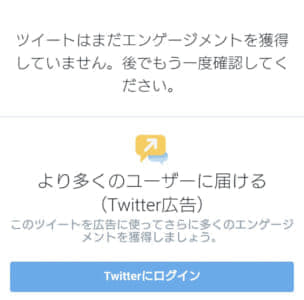
現在、ツイッターのエンゲージメントが正しく表示されない不具合が発生しています。エンゲージメントだけでなく、ツイートアクティビティそのものに不具合が起きている方が多いです。
ツイッターのエンゲージメントに不具合が起きると、自分の投稿への反応が分からずに困る方が多いでしょう。下記では、ツイッターのエンゲージメントのバグの詳細と原因を紹介していきます。
Twitterのエンゲージメントのバグの詳細と原因
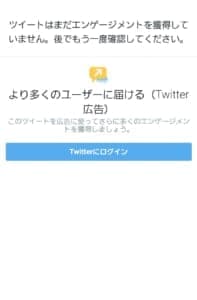
ツイートをしている筈なのに、エンゲージメントが表示されない方が多いです。少し前まではエンゲージメントが表示されていたのに、急に見れなくなったというユーザーも少なくないです。
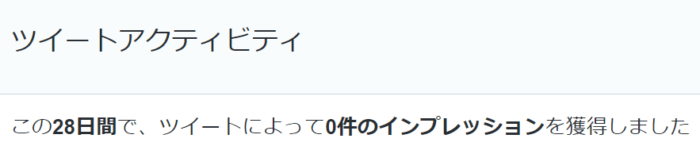
いつまで経ってもエンゲージメントが0のままという症状も報告されています。
ツイッターでは自分自身でツイートを見ても1回とカウントされます。しかし、エンゲージメントのバグが起きていると、自身でツイートを閲覧してもエンゲージメントが0のままになります。
ツイッターのエンゲージメントが動かない原因としては、以下のようなモノが考えられます。
考えられる原因
- ツイッター側の問題
- アカウントの問題
- スマホ側の問題
- ツイートが反映されていない
- 本当にまだ見られていない
特にアカウントの問題として以下の原因も考えられます。
- 知らない間にログアウトしていた
- アカウントに鍵が掛かっていた
アカウントを作成してから14日経過していない

Twitterでは、ツイートアクテシビティの参照ができるためには、新規アカウント作成後14日以上(2週間)の経過が必要です。
2週間以内にツイートアクティビティを参照しようとすると、参照することができない仕様になっています。
直近でアカウントを作成した方は、期間経過後に再度ツイートアクティビティを参照してみましょう。
ログインしているアカウントを間違えている
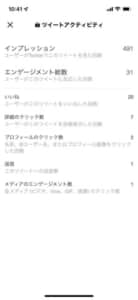
複数のアカウントをお持ちの方は、ツイートアクティビティを参照しようとしているツイートが投稿されているアカウントでログインしているか確認しましょう。
アカウントごとに投稿が保管されているため、別のアカウントでログインしても、他のアカウントのツイートアクティビティを参照することはできません。
また、フォローしている、フォローされている他のユーザーのツイートアクティビティを参照することはできません。
Twitterアナリティクスを有効にして間もないため
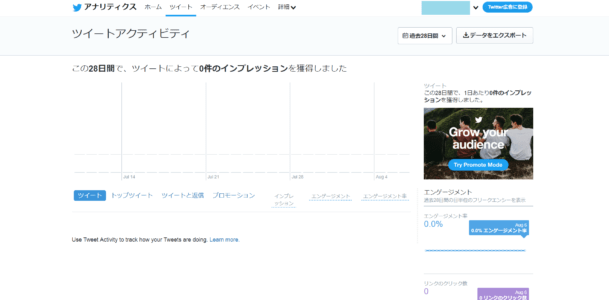
アナリティクスを有効にすることで、エンゲージメントを見ることができる「ツイートアクティビティ」を利用することができます。
こちらもTwitterの使用により、アナリティクスを有効にしてからすぐに利用ができる仕様ではないため、有効化した後ですぐに参照できなかった場合は1日空けてから再度参照しましょう。
ツイートが制限されている
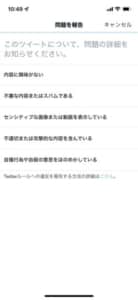
投稿したツイートが制限されていることでエンゲージメントを含むツイートアクティビティの参照ができなくなっている可能性があります。
主に上記のツイートは、制限されやすい傾向があります。
上記に該当しない場合でも、制限されてしまうことがあるため、時間を空けてから再度同じ内容のツイートを投稿するか、別のアカウントをお持ちの場合はそちらから投稿を試してみましょう。
Twitterのエンゲージメントが表示されない不具合の対処法

下記では、ツイッターのエンゲージメントでバグが起きた場合の対処法を徹底解説していきます。
紹介する対処法を試しても改善しない場合は、Twitterで不具合が発生していることが推測されます。
この場合は、時間を空けてからツイートアクティビティを確認してみましょう。
エンゲージメントは、自分が閲覧した数などはカウントされないものの、自身が作成したサブアカウントでアクションを行うと、エンゲージメントでカウントされます。
アプリやスマホを再起動する
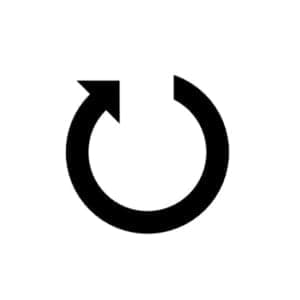
アプリやスマホの不具合で、一時的に不具合が起き易くなることがあります。その時は、アプリやスマホを再起動することで、不具合が改善する場合もあります。
また、スマホの空き容量が少なくなっていると、全般的な不具合が発生し易くなります。タスクキルアプリを使ったり、不要なアプリを削除したりして、空き容量を増やして見て下さい。
通信環境を確認する

通信環境が不安定だと、不具合が起き易くなります。Wi-Fiは周囲の影響を受けて不安定になり易いので、場所を変えてみることで不具合が改善することもあります。Wi-FiのON/OFFを繰り返すことで不具合が治ることもあります。
また、Wi-Fiよりもキャリア回線の方が安定し易いので、Wi-Fiからキャリア回線に切り替えてメールの読み込みをし直すことで、表示が元に戻る時もあります。
アカウントを確認する
「知らない間にログアウトしていた」「別アカウントでログインしていた」「アカウントに鍵が掛かっていた」と言うツイッター側の不具合やユーザー側の不注意で、エンゲージメントに不具合が起こっているように見えることも考えられます。一度アカウントを確認して見ましょう。
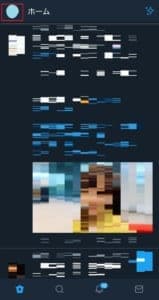
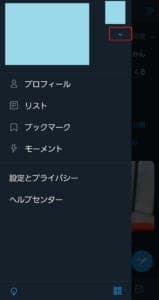
ホーム画面左上のアイコンをタップします。
画面右上の「V」マークをタップします。
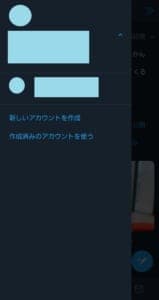
アカウントの一覧が表示されますので、エンゲージメントを確認したいアカウントでログインしているか確認して見ましょう。
また、アカウント作成から2週間が経たないとツイートアクティビティ全般が表示されません。サブ垢などを作った際には忘れてしまいがちなので、注意しておきましょう。
アップデートを確認する
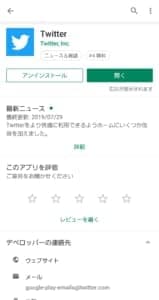
スマホやアプリのバージョンが古いままだと、不具合が発生し易くなります。アプリの自動更新を切っている方は、ストアなどで更新が来ていないか確認して見て下さい。
ただし、ツイッターでは、アプリのバージョンアップを行うことで、更に不具合が発生し易くなる場合もあります。更新前にSNSなどをチェックしておくと、不具合発生の増加を回避できるかもしれません。
また、スマホのアップデートが未更新でも不具合が発生する場合があります。アップデートを保留にしている方は、先に不具合の実行を行って見て下さい。
Twitterアナリティスクを使う
ツイッターにバグが起きている場合でも、ツイッターアナリティクスで、エンゲージメントを確認することができます。

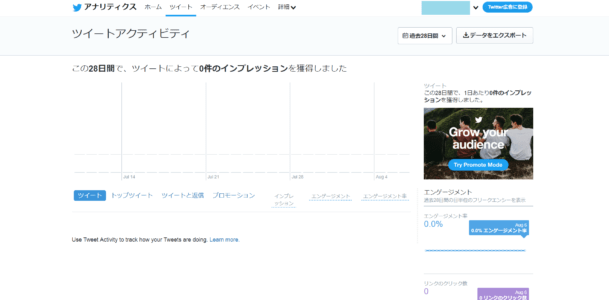
上のリンク先で、「アナリティクスを有効にする」を選択します。
アナリティクスが有効になれば、簡単にエンゲージメントを見ることができます、また、アプリでツイートアクティビティを確認するよりも、詳しい情報を得ることもできます。
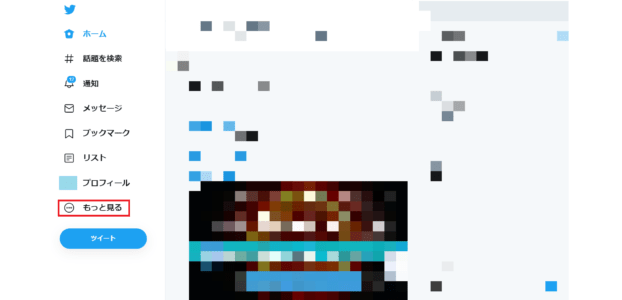
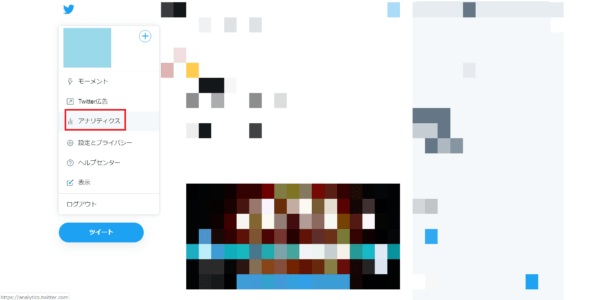
PC版ツイッターから、アナリティクスを使用することもできます。
ホーム画面の設定一覧から「もっと見る」を選択します。
「アナリティクス」を選択することで、アナリティスクを有効にしたり、上記のアナリティクスのページに移行することができます。
ブラウザ版Twitterを使う
アプリ版のツイッターで不具合が出ている時でも、ブラウザ版のツイッターは正常に使用できる場合があります。
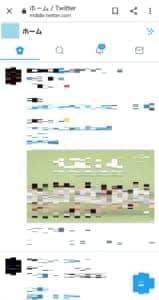
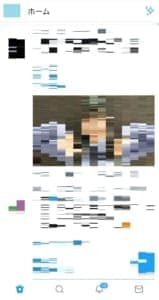
左がブラウザ版のツイッターで、右がアプリ版のツイッターです。ブラウザ版のツイッターでは、画面上部にURLが表示されています。
基本的にはこちらのURLをタップすればモバイル版のツイッターに飛べます。
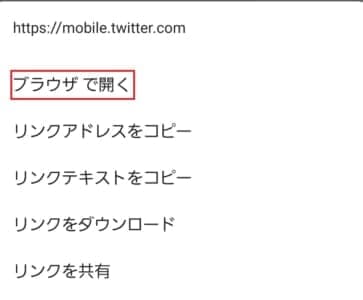
スマホの機種によっては強制的にアプリ版のツイッターに飛んでしまうこともあります。そう言う場合は、URLを長押しして「ブラウザで開く」を選択して見て下さい。
それでもアプリ版のツイッターに飛んでしまう場合は、アプリ版のツイッターをログアウトしてから、ブラウザ版ツイッターへのアクセスを試して見て下さい。
「Appのバックグラウンド更新」をオンにする
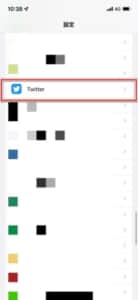
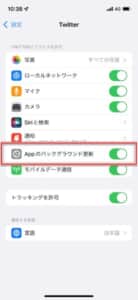
Twitterアプリ設定を開き、バックグラウンド更新ができる状態にしてツイートアクティビティのデータ取得が行いやすいように設定を変更します。
「設定アプリ」を起動し、インストール済みのアプリが表示されている中から「Twitter」を開きます。
設定項目内の「Appのバックグラウンド更新」のスイッチトグルをオンにしましょう。
5G通信を4Gに切り替える
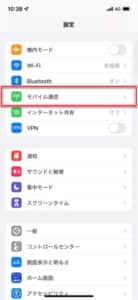
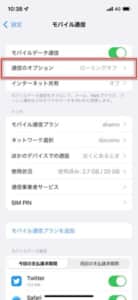
5G通信に対応したデバイスをお持ちで利用している場合、5G通信エリアの対応・非対応エリアの境目で通信が不安定になり、ツイートアクティビティのデータ取得が失敗してしまうことがあります。
「設定アプリ」を起動し、「モバイル通信」から「通信のオプション」へアクセスします。
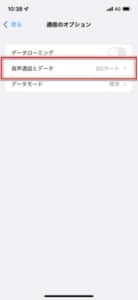
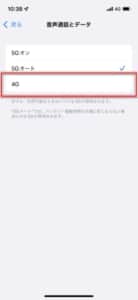
「音声通話とデータ」を開き、「5Gオン」もしくは「5Gオート」を「4G」へ切り替えることで通信状況が改善する傾向があります。
なお、今後5Gエリアは拡大していく予定なっていますが、通信する場所によっては環境が整うまで通信が不安定になることがありますので、Wi-Fiや4Gを利用してみましょう。
「Wi-Fiアシスト」をオンにする
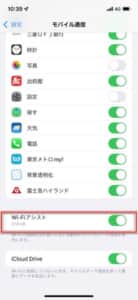
モバイルデータ通信が繋がりにくい状況下で、Wi-Fi通信で補助する「Wi-Fiアシスト」を有効にすることで改善することがあります。
ツイートアクティビティを取得できない場合は、こちらの設定を有効にしてみましょう。
詳しい設定手順は、下記の記事で解説しています。
-

インスタ 「ストーリー」投稿出来ない時の詳細と14つの対処法
インスタでストーリーに動画をアップできない不具合が発生しています。 今回はインスタのストーリーが投稿できない不具合の詳細や投稿出来ない時の8つの対処法について徹底解説します。 コンテンツ1 インスタの ...
続きを見る
Wi-Fiの「省データモード」をオフにする
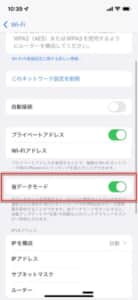
Wi-Fi接続中でもツイートアクティビティの取得ができない場合は、Wi-Fi設定の「省データモード」が有効になっていないか確認しましょう。
この設定が有効になっていることで、データ取得が妨げられている可能性があります。
設定を確認し、一時的に無効にしましょう。詳しい設定手順は、下記の記事で解説しています。
-

インスタ 「ストーリー」投稿出来ない時の詳細と14つの対処法
インスタでストーリーに動画をアップできない不具合が発生しています。 今回はインスタのストーリーが投稿できない不具合の詳細や投稿出来ない時の8つの対処法について徹底解説します。 コンテンツ1 インスタの ...
続きを見る
CSVデータをエクスポートして参照する
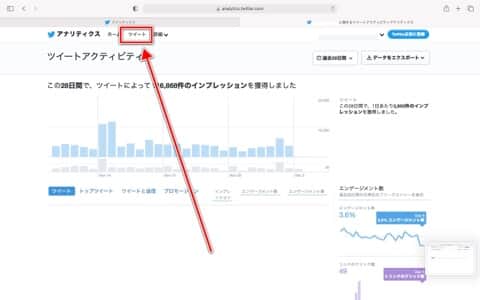
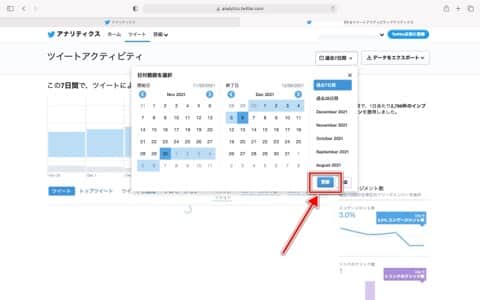
CSVデータでエンゲージメントを詳細に確認することができます。このデータは、ExcelやGoogleのスプレッドシートなどで参照ができるファイル形式です。
「Twitterアナリティクス」を開き、エンゲージメントを参照したいアカウントでログインします。
最上部の「ツイート」タブを開き、エンゲージメントを取得したい期間を選択して「更新」を押します。
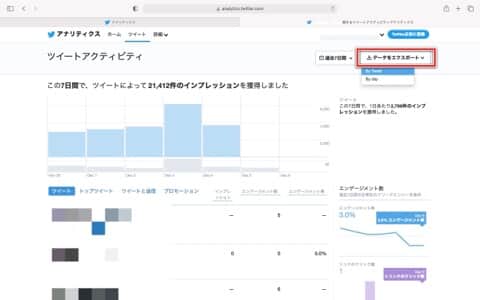
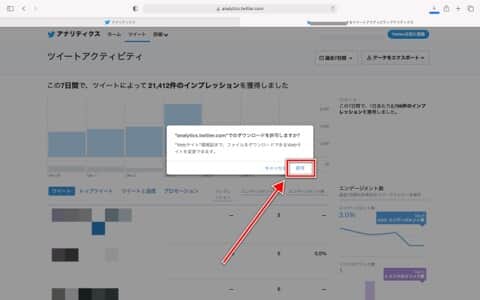
期間選択後、「データをエクスポート」を開くと「By tweet」もしくは「By day」の選択ができます。エンゲージメントは「By tweet」で取得すると見やすいので、選択後にダウンロードします。
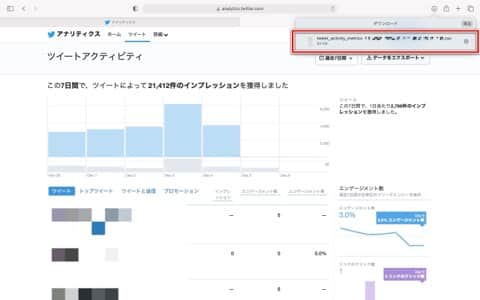
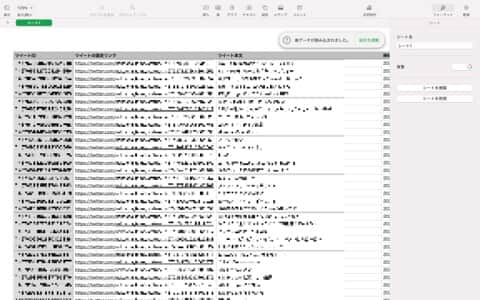
CSVデータダウンロード後、エクセル、スプレッドシートなど、対応しているソフトウェアで開きます。
データを開くと、指定した期間のツイートと内容が表示されます。
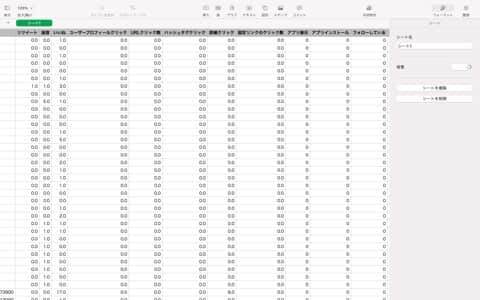
画面を右側へスクロールしていくと、詳しいエンゲージメントのデータが表示されていますので、参照したいツイートのエンゲージを確認してみましょう。
時間を空ける、周りの反応を確認する

ツイートの投稿が反映されていない場合や、獲得したエンゲージメントが反映されていない場合、本当にまだエンゲージメントを獲得できていない可能性もあります。エンゲージメントが0のままという場合は、一度時間をおいてみるといいかもしれません。
また、ツイッターではエンゲージメント関連の不具合が、これまで何度か起きています。ツイッターなどのSNSを使って、「自分にだけ不具合が起きているのか」「ツイッター全体に起きているバグなのか」を確認して見ましょう。
全体に起きている場合は、不具合が修正されるまで待つのが良いでしょう。全体に不具合が起きている場合は、アカウントのログアウトやアプリの再インストールは止めておきましょう。
不具合が自分自身にのみ起きていて、上記の方法や時間を空けても改善しない場合は、公式に問い合わせをしてみましょう。
-

スマホ版Twitterの通知音が鳴らない原因と対処法を徹底解説
スマホ版Twitterで、プッシュ通知を受け取ることはできるものの、通知音が鳴らない、鳴ったり鳴らなかったりする不具合が確認されています。 通知音が動作しない原因と対処法を解説します。 コンテンツ1 ...
続きを見る


